
le Mise à niveau de Windows 10 Le processus fait glisser les anciens fichiers, paramètres et programmes de votre ancien système Windows vers votre nouveau. Microsoft vous permet d'obtenir un système entièrement nouveau en effectuant une nouvelle installation.
Ceci est particulièrement utile si vous avez acheté un nouveau PC Windows 10 et qu'il inclut un logiciel bloatware installé par le fabricant dont vous ne voulez pas. Ou, vous devrez peut-être effectuer une nouvelle installation sur un ordinateur sans système Windows existant après avoir installé un nouveau disque dur. Bien sûr, vous manquerez les bonnes applications préinstallées, comme le programme de lecteur de DVD gratuit fourni avec de nombreux PC. Cependant, vous pouvez toujours installer VLC pour obtenir la lecture de DVD ou utiliser l'une des alternatives Windows Media Center les plus complètes .
EN RELATION: Windows 10 est sorti aujourd'hui: devriez-vous mettre à niveau?
Auparavant, Microsoft obligeait les utilisateurs à passer à Windows 10 avant de pouvoir recommencer à zéro et effectuer une nouvelle installation, ce qui était extrêmement compliqué et chronophage. Maintenant, les choses sont beaucoup plus faciles, car vous pouvez activer Windows 10 avec une touche Windows 7, 8 ou 8.1 .
Première option: créer un support d'installation et installer Windows à partir de zéro
EN RELATION: Où télécharger légalement les ISO Windows 10, 8.1 et 7
La méthode classique pour effectuer une installation propre reste notre option préférée avec Windows 10. Il vous suffit de télécharger et créer un support d'installation , soit sur un DVD ou un lecteur flash, et installez-le à partir de là.
Téléchargez l'outil de création multimédia Windows 10 de Microsoft . Cet outil téléchargera les fichiers d'installation Windows 10 appropriés pour votre système et vous aidera à créer un DVD d'installation ou un lecteur flash. Démarrez-le et sélectionnez l'option «Créer un support d'installation pour un autre PC» pour créer un support d'installation.
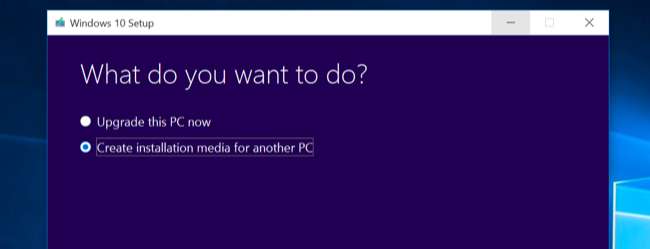
Veillez à sélectionner le type de support d’installation approprié pour la copie de Windows 10 sous licence pour votre PC - Windows 10 Famille ou Professionnel. (Si «Windows 10» est la seule option, vous pouvez l'utiliser en toute sécurité et il détectera la version que vous voulez.) Vous devez également choisir votre langue et choisir si vous voulez la version 32 bits ou 64 bits de Windows ici. La plupart des gens voudront la version 64 bits, mais vous pouvez créer un support d'installation qui inclut les deux, et le programme d'installation sélectionnera automatiquement le plus approprié lorsque vous l'utiliserez pour installer Windows sur un ordinateur.
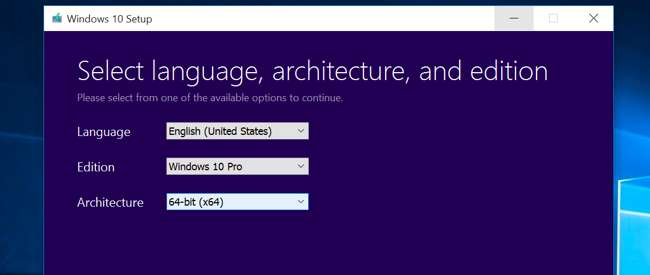
Installez Windows 10 à partir du support d'installation comme vous le feriez pour tout autre système d'exploitation. Redémarrez votre ordinateur avec le lecteur USB ou le DVD inséré et démarrez à partir de ce périphérique. Cela peut vous demander modifier un paramètre dans le BIOS , accéder à un menu de démarrage, ou utilisez l'option «Utiliser un appareil» dans les options de démarrage avancées sur un appareil Windows 8 ou 10 moderne qui inclut le micrologiciel UEFI au lieu du BIOS traditionnel. Sélectionnez «Installer maintenant» une fois que le programme d'installation de Windows démarre.
Ensuite, vous verrez l'écran d'activation. Ce que vous faites ici dépend de votre situation:
- Si vous n'avez jamais installé et activé Windows 10 sur cet ordinateur auparavant, vous verrez l'écran d'activation. Entrez votre clé Windows 10 ici. Si vous n'en avez pas, mais que vous disposez d'une clé 7, 8 ou 8.1 valide, saisissez-la ici.
- Si vous avez déjà installé et activé Windows 10 sur cet ordinateur auparavant, cliquez sur "Je n'ai pas de clé de produit". Windows s'activera automatiquement une fois qu'il sera installé.
La deuxième situation fonctionne en raison de la façon dont Windows 10 active les PC. Lorsque vous installez et activez Windows 10 sur un système pour la première fois, le programme d'installation confirme que vous disposez d'un " genuine Windows »Installé et enregistre votre matériel auprès des serveurs de Microsoft. Après cela, vous ne devriez plus avoir à saisir à nouveau cette clé sur le même PC. Microsoft reconnaîtra votre matériel la prochaine fois que vous installerez Windows 10 sur cette machine, confirmera son enregistrement et s’activera automatiquement.
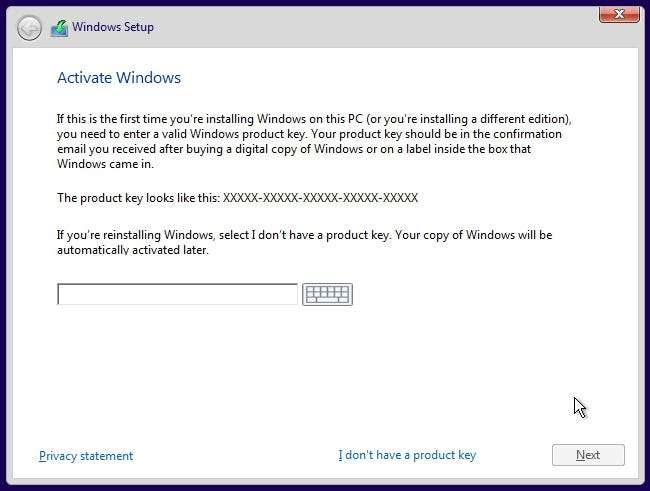
Suivez normalement le processus de configuration jusqu'à ce que le message "Quel type d'installation souhaitez-vous?" écran. Sélectionnez l'option "Personnalisé" pour vous assurer que vous effectuez une nouvelle installation et non une mise à niveau.
Partitionnez votre lecteur système comme vous le souhaitez. Si vous n'avez qu'une seule partition Windows, vous pouvez dire au programme d'installation de l'écraser. Si vous avez plusieurs partitions, vous pouvez les supprimer toutes et dire à Windows 10 de s'installer dans l'espace non alloué.
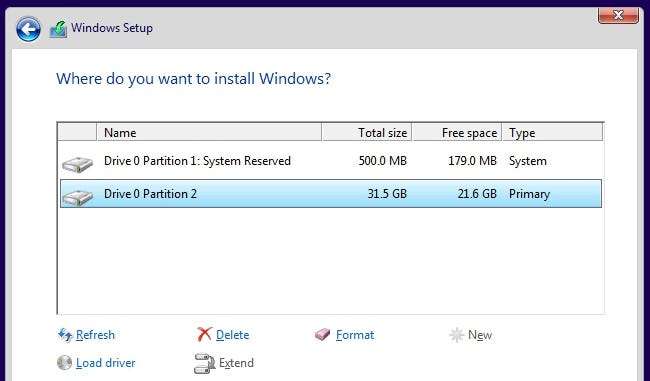
Une fois que vous vous êtes connecté à votre nouveau système Windows 10 correctement installé, il devrait s'activer après vous être connecté à Internet.
Pour vous assurer qu'il est correctement activé, ouvrez le menu Démarrer et cliquez sur Paramètres. cliquez sur le bouton Mise à jour et sécurité et allez dans l'onglet «Activation».
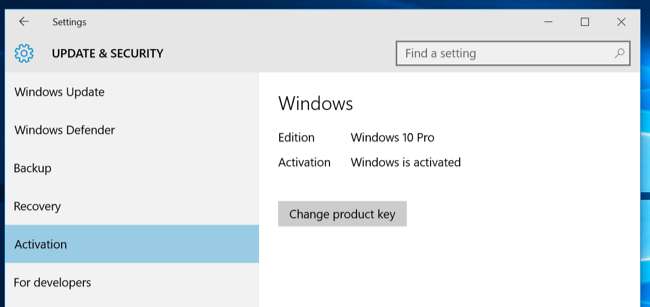
Vérifiez que vous voyez «Windows est activé» ici. Notez également l'édition de Windows 10 que vous avez installée - Windows 10 Famille ou Windows 10 Professionnel. La plupart des utilisateurs recevront l'édition Home dans le cadre de la mise à jour gratuite de la version 7 ou 8, mais vous obtiendrez Windows 10 Pro si vous aviez précédemment installé une édition professionnelle de Windows 7 ou 8.
Lorsque nous avons réinstallé Windows 10 Pro sur notre ordinateur, il s'est immédiatement activé. Mais si les serveurs d’activation de Microsoft sont surchargés, l’activation de votre système peut prendre un certain temps. S'il n'est pas activé, vous pouvez voir ici des informations qui peuvent vous aider à l'activer.
Certaines personnes signalent avoir dû redémarrer plusieurs fois, tandis que d'autres ont juste attendu. La commande suivante peut forcer une activation à se produire si elle ne se produit pas automatiquement après avoir suivi les étapes ci-dessus. Tout d'abord, ouvrez une invite de commande administrateur en cliquant avec le bouton droit sur le bouton Démarrer ou en appuyant sur la touche Windows + X et en sélectionnant Invite de commande (Admin). Tapez la commande suivante et appuyez sur Entrée:
slmgr.vbs / ato
De nombreuses personnes déclarent devoir exécuter cette commande plusieurs fois. si vous voyez un message d'erreur, essayez de redémarrer et de l'exécuter à nouveau, attendez et exécutez à nouveau, ou attendez simplement et laissez Windows s'activer automatiquement. Les serveurs de Microsoft peuvent être surchargés au moment où vous essayez d'activer.
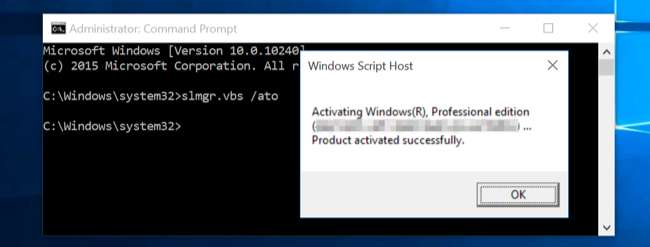
Option deux: effectuer une réinitialisation et tout supprimer
Si vous avez déjà effectué une mise à niveau vers Windows 10 et souhaitez une nouvelle installation, il existe une méthode plus simple. Vous pouvez utiliser la fonction de réinitialisation pour réinitialiser votre système Windows 10 à un nouvel état. Si vous avez installé Windows 10 vous-même, cela devrait vous donner un nouveau système Windows en un rien de temps.
Il y a cependant quelques mises en garde: cette méthode n’est pas idéale pour toutes les situations. Si vous avez acheté un ordinateur fourni avec Windows 10, par exemple, cela ramènera probablement le bloatware fourni avec votre PC Windows 10. ( Il y a un moyen de contourner cela , mais nous ne l'avons pas encore testé nous-mêmes.)
En outre, certaines personnes ont signalé que cela ne résoudrait pas certains problèmes de corruption du système, auquel cas vous souhaitez effectuer une véritable installation propre en utilisant l'option 1 ci-dessus.
Pour réinitialiser votre PC Windows 10, ouvrez l'application Paramètres, sélectionnez Mise à jour et sécurité, sélectionnez Récupération, puis cliquez sur le bouton «Commencer» sous Réinitialiser ce PC. Sélectionnez «Tout supprimer». Cela effacera tous vos fichiers, alors assurez-vous d'avoir des sauvegardes.

L'offre de mise à niveau gratuite de Microsoft dépend du matériel de votre PC et peut donc ne pas s'activer correctement si vous avez remplacé le matériel à l'intérieur de votre PC. Vous devrez peut-être appeler Microsoft et terminer le processus d'activation du téléphone, en expliquant ce qui s'est passé, si vous avez changé le matériel du PC après avoir profité de l'offre. La ligne d'assistance téléphonique peut vous donner un code d'activation qui vous permettra d'activer Windows 10, même s'il ne s'activera pas automatiquement. Cependant, vous devrez peut-être fournir des informations supplémentaires.
Techniquement, la mise à niveau gratuite de Windows 10 (ainsi que les copies OEM de Windows et les copies préinstallées de Windows 10) ne sont pas censées être transférées sur un PC distinct. Mais souvent, le processus d'activation du téléphone vous permettra de le faire de toute façon, cela vaut donc la peine d'être essayé.
Image Credit: Brett Morrison sur Flickr







